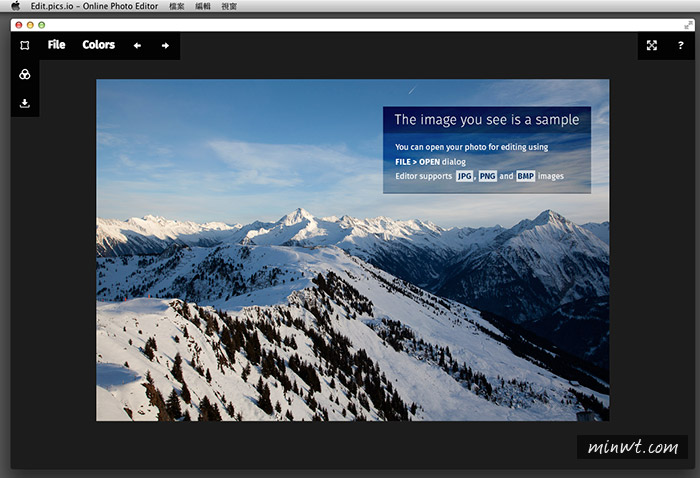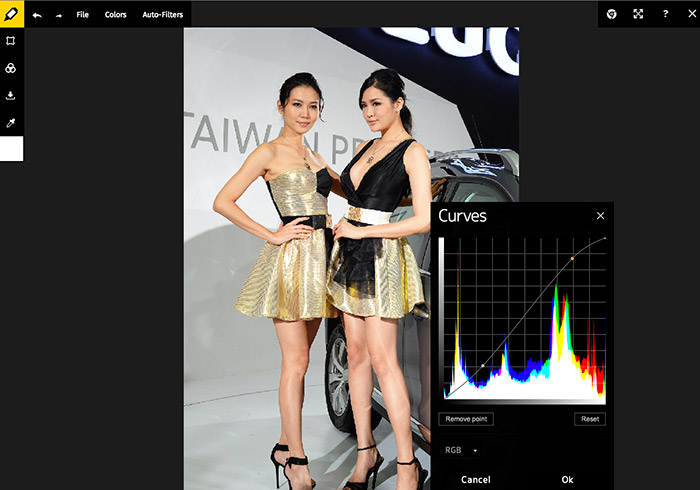
之前曾分享過pics.io的線上影像轉檔服務,可將RAW檔轉JPG檔,而這個pics.io的線上轉檔服務,其實還有另一個線上影像編輯平台,可線上直接調整照片的對比、色彩、色溫、飽和度,甚至還有曲線功能相當的強大,所有常用的影像編輯功能一盡俱全,其功能一點也不輸給Photoshop,且這個線上的影像編修軟體,還可直接將外掛,安裝在Chrome獨立的應用程式中,如此一來就不用再開啟瀏覽器,直接從Chrome應用程式中,就可直接執行啦!也不用再將檔案上下傳,超方便的啦!
Edit.pics.io:
Edit.pics.io線上版:
Step1
進入網站後,點一下左上的File / Open,將要編修的照片上傳。
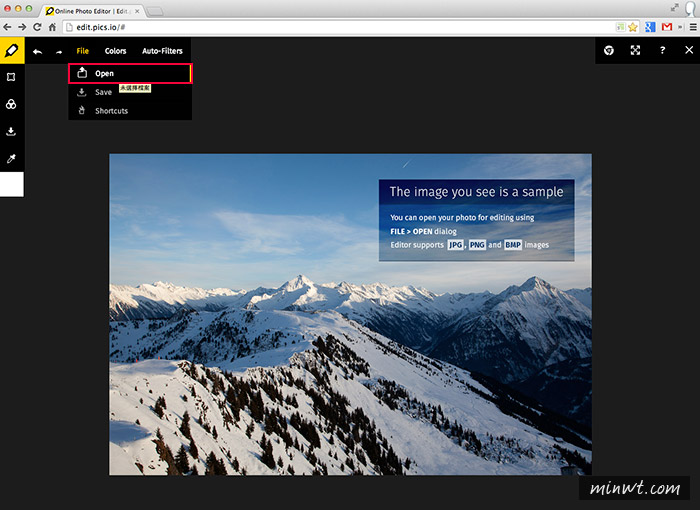
Step2
接著再選擇Color選項,就可選擇曲線、亮度對比、色溫…..等。
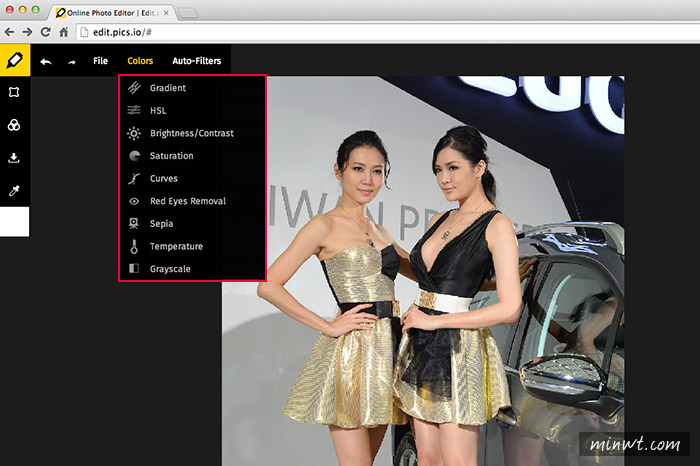
Step3
其實只要有曲線,就可製作出各式的不同的色彩風格啦!

Step4
而這個曲線面板,不是只可以調整色階而已,還可選擇各個色版進行調整。
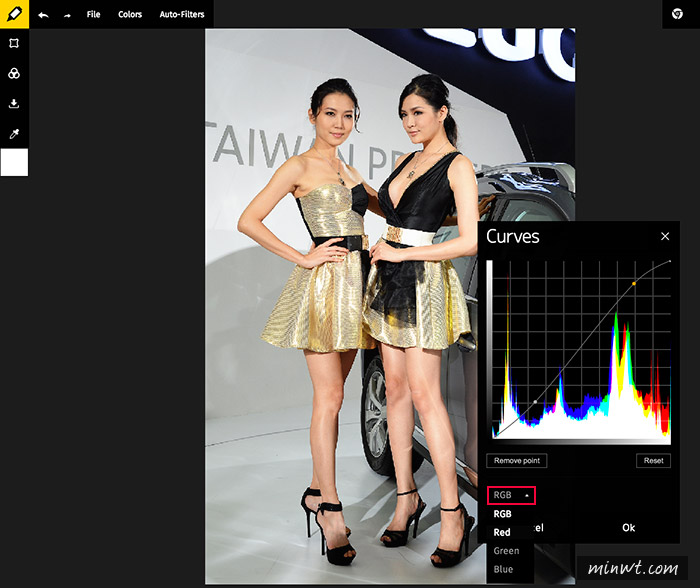
Step5
甚至還可以調整灰階。
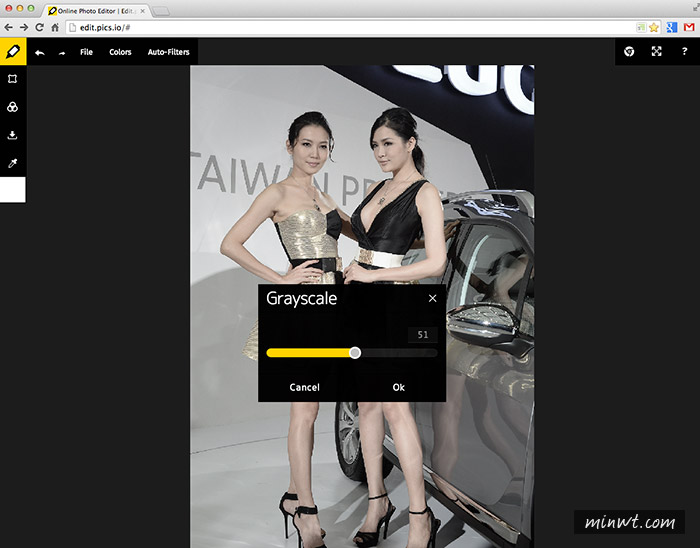
Step6
或是調整照片的亮度對比。
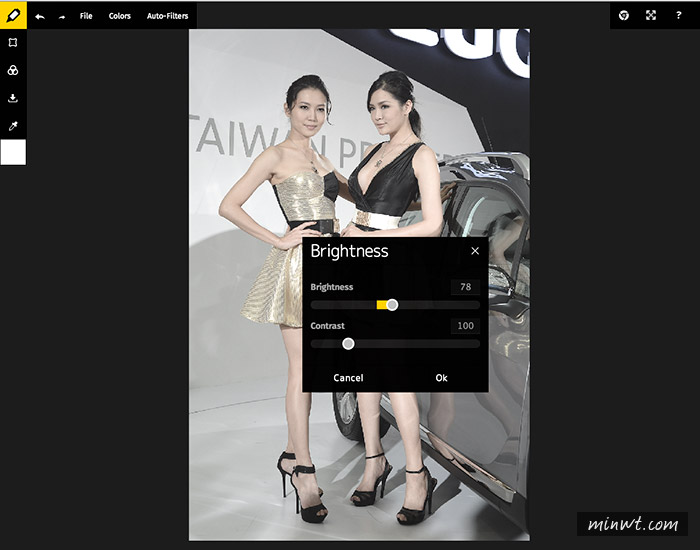
Step7
當都調整完畢後,再按左邊的下載鈕,並且可設定相片的品質與大小。
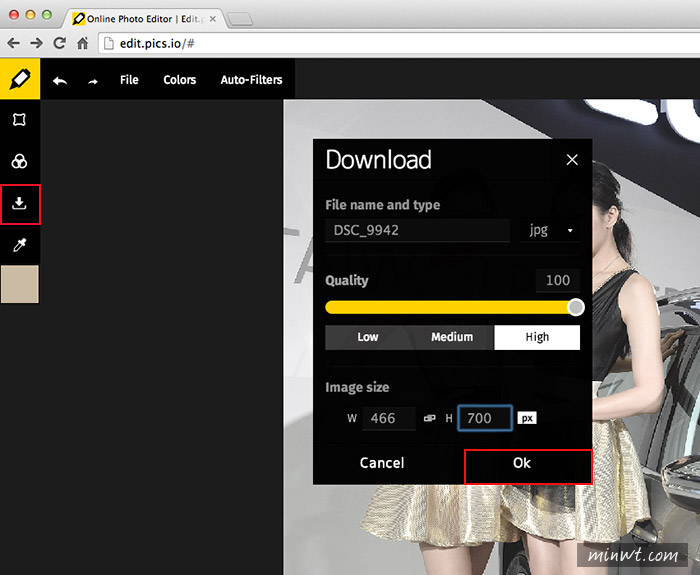
Step8
當都調整完畢後,再按左邊的下載鈕,並且可設定相片的品質與大小。

Edit.pics.io單機版:
Step1
而這個服務也可下載成單機版,點右上的Chrome圖示。
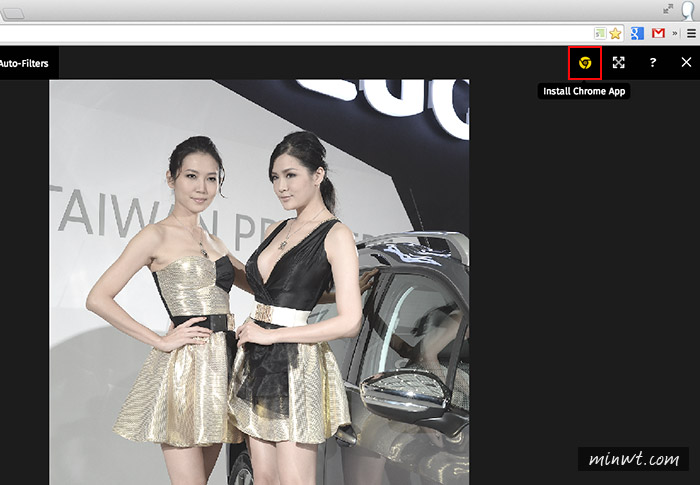
Step2
再點安裝。
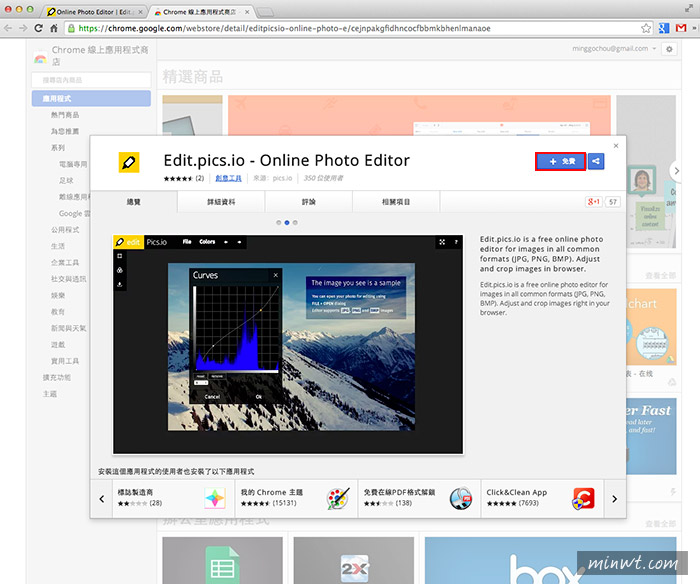
Step3
接著除了會下載pics.io的應用程式外,還會下載的Chrome應用啟用視窗。
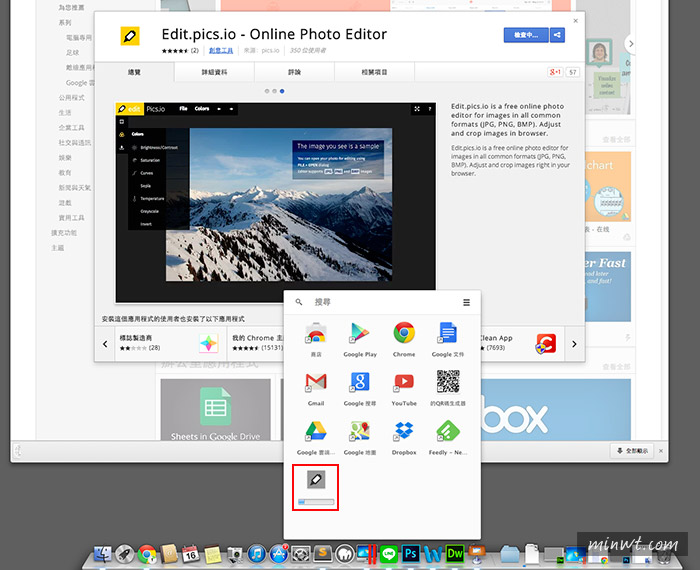
Step4
當下載完畢後,在Chrome應用啟用視窗中就會看到Edit.pics.io的圖示。
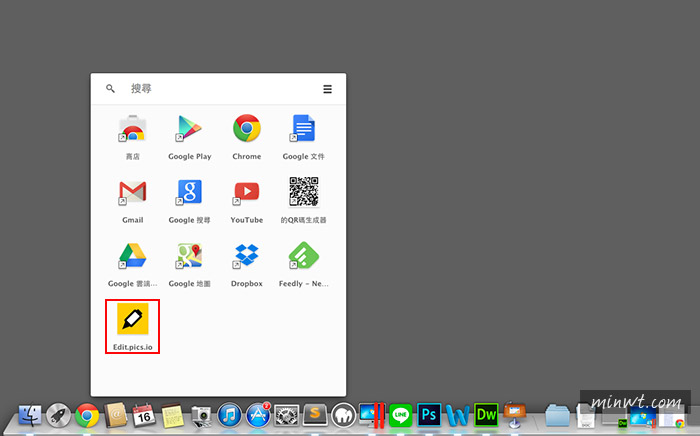
Step5
以後就可離線使用啦!真是超方便的啦!